

コピペ判定の結果を「判定済みレポート集」として保存しておくと、後で判定結果を見直したり、別のレポートの判定を行う際の比較対象として再利用したりすることができます。
判定済みレポート集を表示することができます。
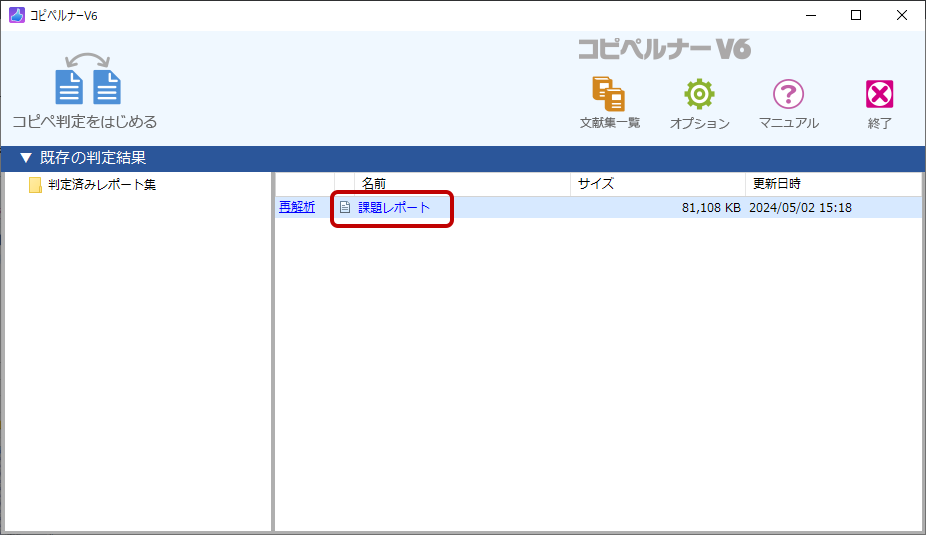
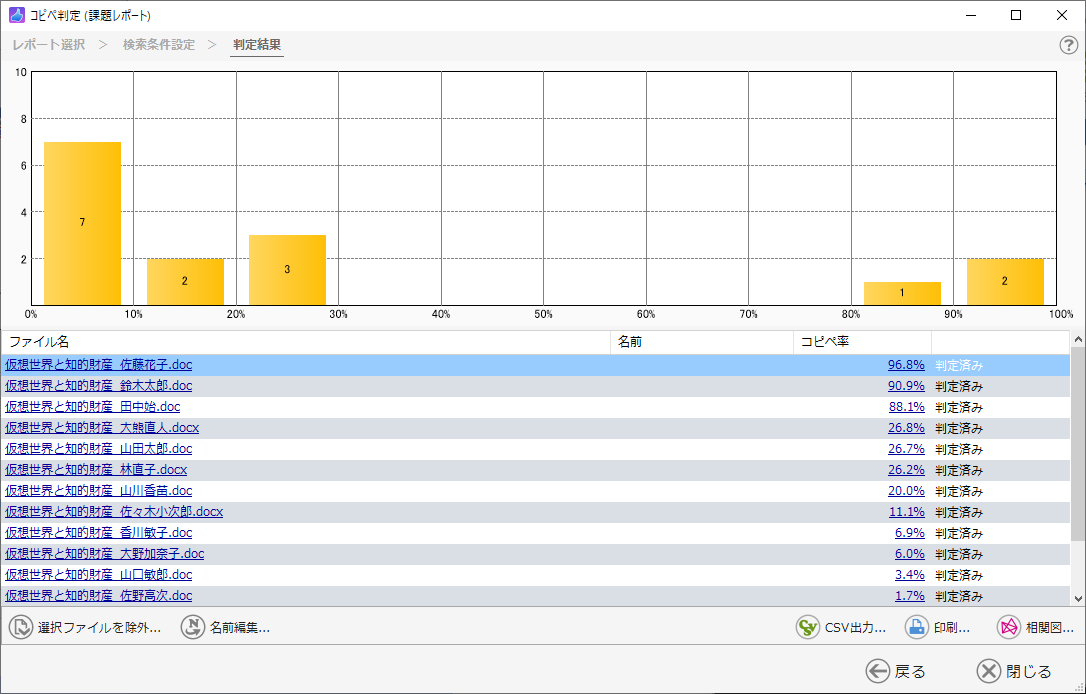
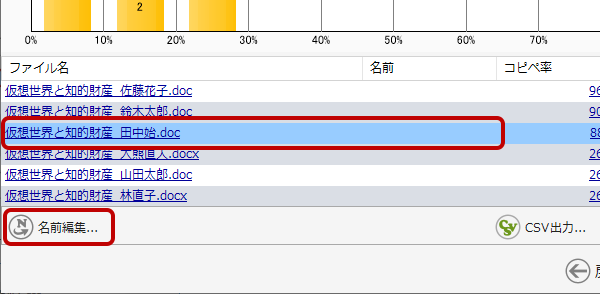
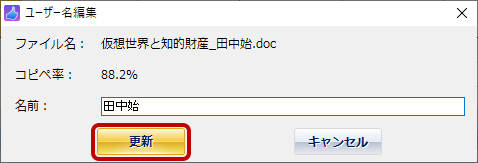
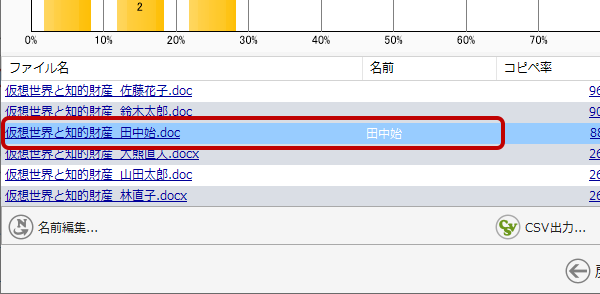
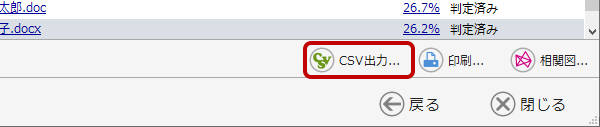
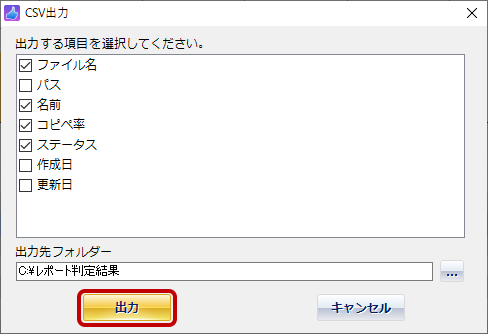

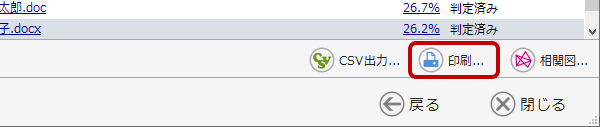
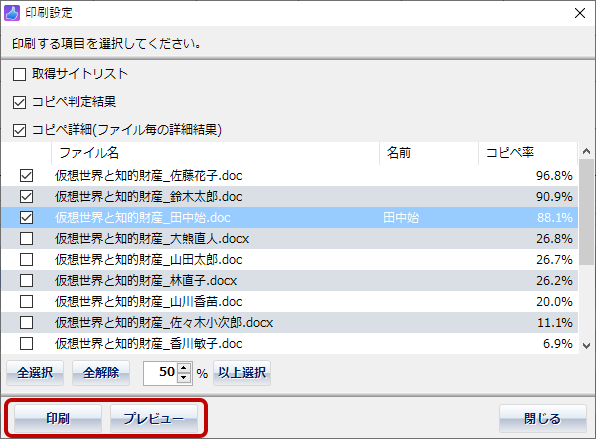
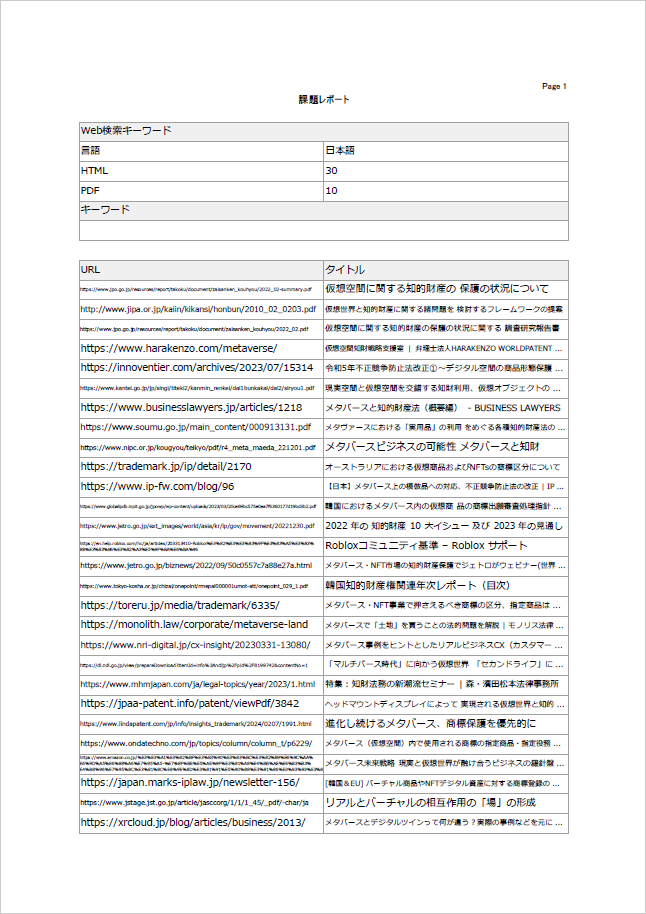 [取得サイトリスト] チェックボックスをオンにすると、[検索条件設定] フェーズ画面の検索条件で指定した条件が一覧で出力されます。
[取得サイトリスト] チェックボックスをオンにすると、[検索条件設定] フェーズ画面の検索条件で指定した条件が一覧で出力されます。
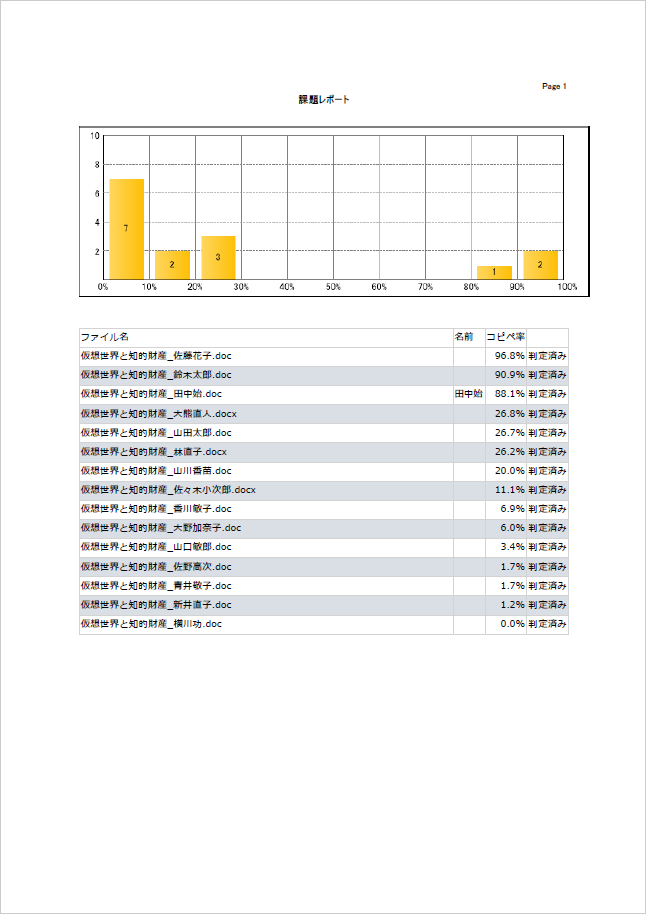 [コピペ判定結果] チェックボックスをオンにすると、[判定結果] フェーズ画面のコピペ率の分布状況を示す棒グラフとレポートのリストが出力されます。
[コピペ判定結果] チェックボックスをオンにすると、[判定結果] フェーズ画面のコピペ率の分布状況を示す棒グラフとレポートのリストが出力されます。
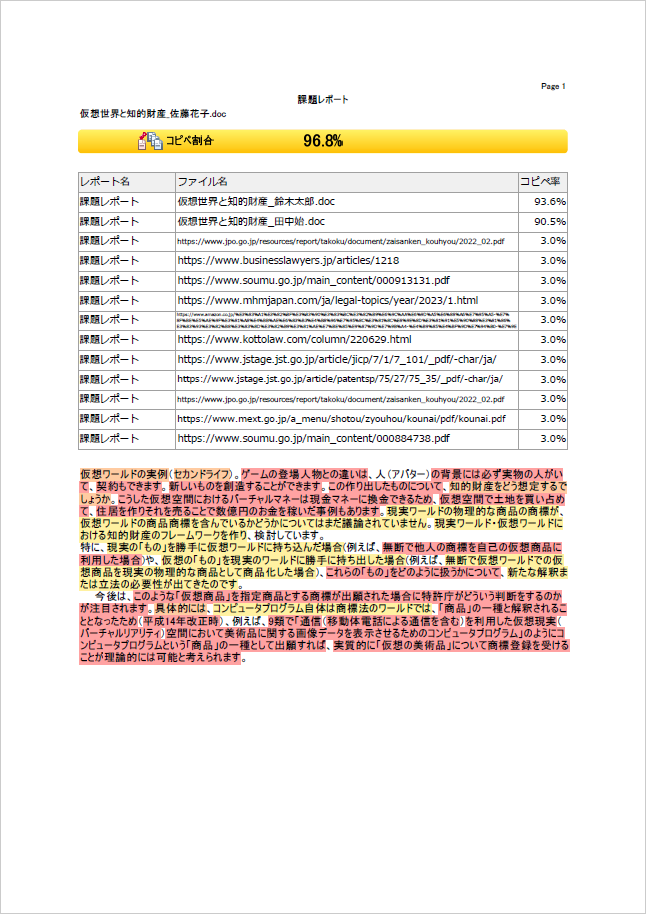 [コピペ詳細(ファイル毎の詳細結果)] チェックボックスをオンにすると、下部にレポートの一覧が表示されます。詳細結果を出力したいファイルを選択します。
[コピペ詳細(ファイル毎の詳細結果)] チェックボックスをオンにすると、下部にレポートの一覧が表示されます。詳細結果を出力したいファイルを選択します。
全ファイルを一括して選択/解除ができるほか、指定したコピペ率以上のファイルを一括して選択させることもできます。
保存した判定済みレポート集は、後からレポートの追加・削除や検索条件の再設定を行って、再度判定することができます。
メイン ウィンドウの [既存の判定結果] から判定済みレポート集の [再解析] リンクをクリックします。判定済みレポート集の [コピペ判定] ダイアログ ボックスが開き、[レポート選択] フェーズ画面が表示されます。
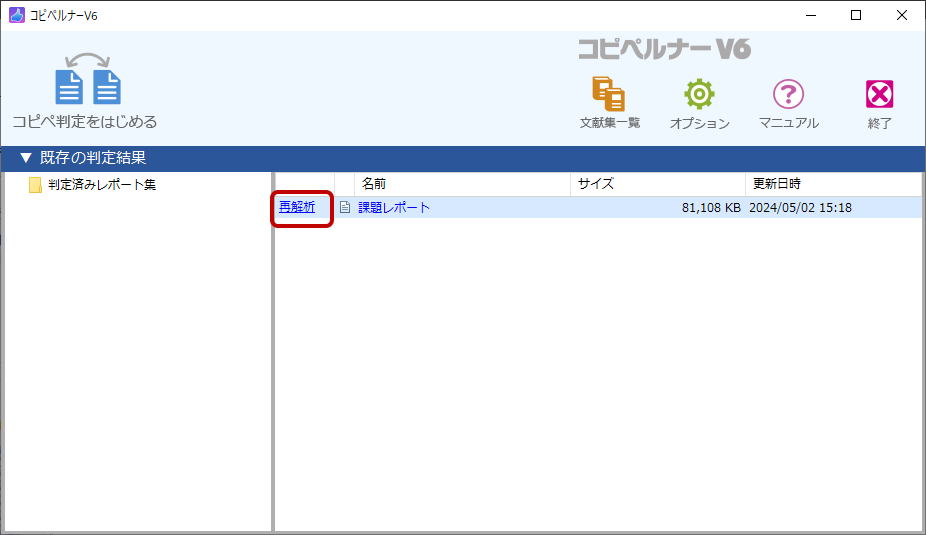
レポートを追加するには、[コピペ判定] ダイアログ ボックスの [レポート選択] フェーズ画面で、新規コピペ判定の場合と同様に操作を行います。
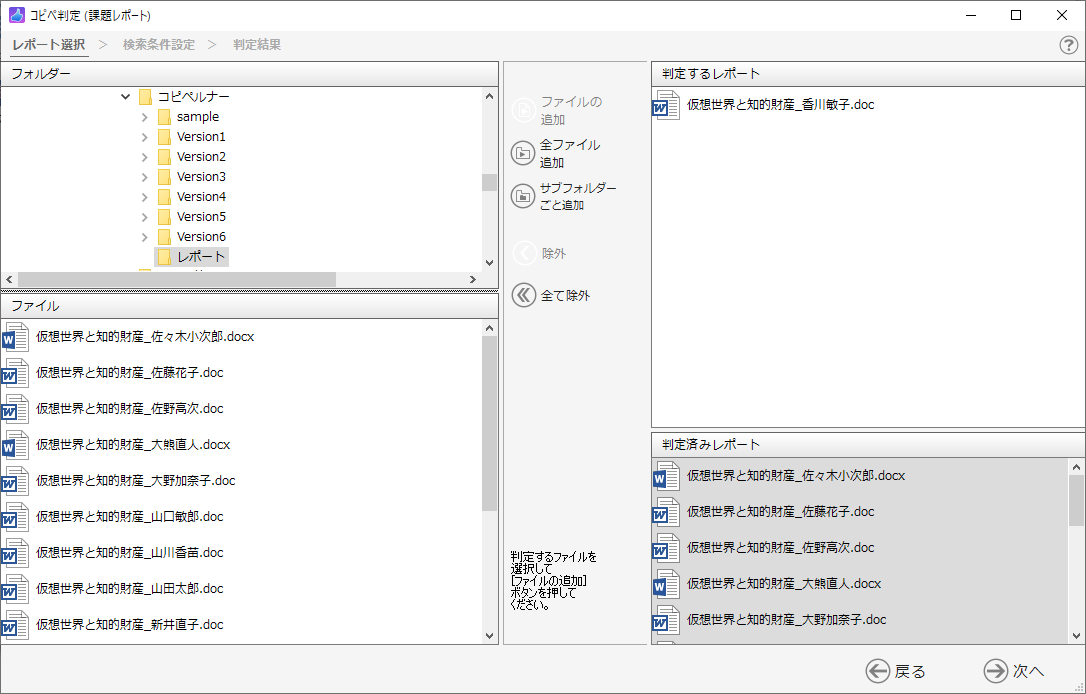
Web 検索条件の変更は、[検索条件設定] フェーズ画面で行います。既存の Web 検索結果から不要なデータを削除するには、[検索条件設定] フェーズ画面で該当のサイト データを選択し、[選択サイトを除外...] ボタンをクリックします。削除確認のダイアログ ボックスで [はい] ボタンをクリックします。
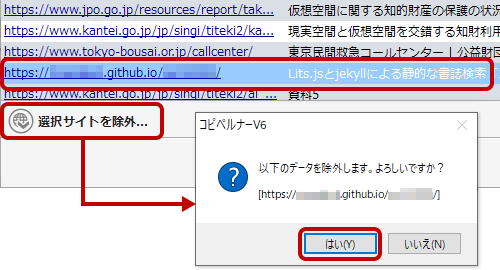
既存のレポートを除外するには、[判定結果] フェーズ画面でレポートのリストから該当のレポートを選択し、[選択ファイルを除外...] ボタンをクリックします。除外確認のダイアログ ボックスで [はい] ボタンをクリックします。
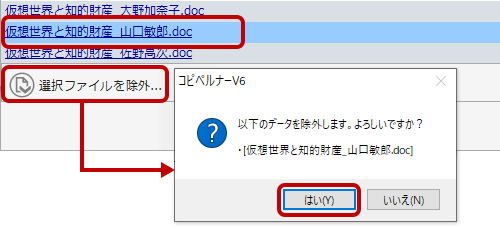
編集が完了したら [閉じる] ボタンをクリックします。編集した判定済みレポート集が上書き保存されます。
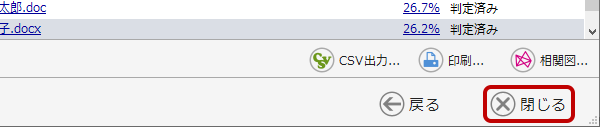
保存した判定済みレポート集は、メイン ウィンドウの [既存の判定結果] にリスト表示されます。
左ペイン上で右クリックして [新規フォルダ] をクリックすると、[判定済みレポート集] フォルダーのサブフォルダーを作成することができます。
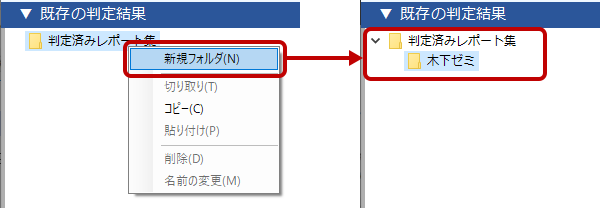
サブフォルダーや判定済みレポート集を右クリックして、[切り取り] または [コピー] をクリックします。移動またはコピー先のフォルダーを右クリックして、[貼り付け] をクリックします。[Ctrl + X] キーでサブフォルダーや判定済みレポート集の切り取り、[Ctrl + C] キーでコピー、[Ctrl + V] キーで貼り付けることもできます。
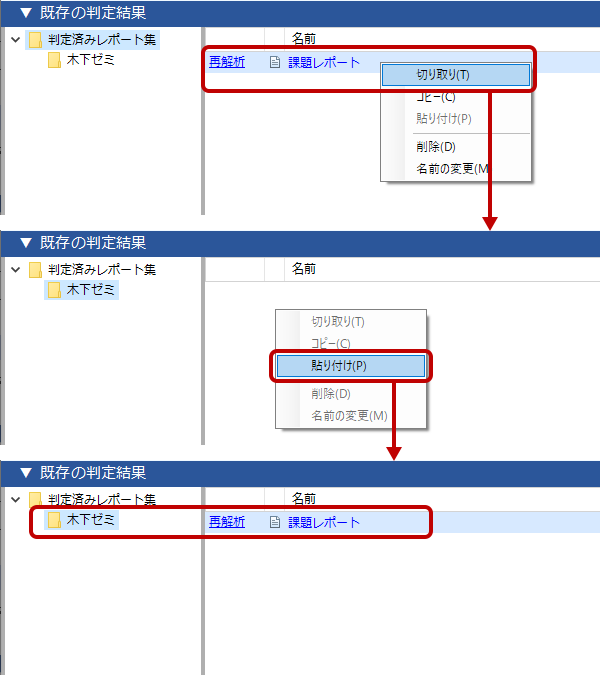
サブフォルダーや判定済みレポート集を右クリックして、[名前の変更] をクリックします。
不要になったサブフォルダーや判定済みレポート集を右クリックして、[削除] をクリックします。または、 [Delete] キーで削除することもできます。
Copyright ® 2024 ANK Co.,Ltd. All rights reserved.